中望CAD如何查看坐标以及进行标注
CAD如何查看坐标以及进行标注
当我们想要知道某一个的具体坐标位置时要如何查看呢?如果想要标注坐标的时候又要怎么操作呢?
我们下面以一个简单的矩形为例子。
在软件页面上方的功能区点击【工具】,并在里面找到【查询】,鼠标移到【查询】的位置,找到并点击【点坐标】。

之后将鼠标移到你想要查询的点上并点击,就能在下方命令区那查看到该点的坐标。

查询完坐标,那如果要进行坐标标注呢?
我们可以先修改坐标的原点,在命令区输入:UCS并按回车键确认,如下图,再选定我们自己想要的坐标原点,在这里我们选矩形的左下方。
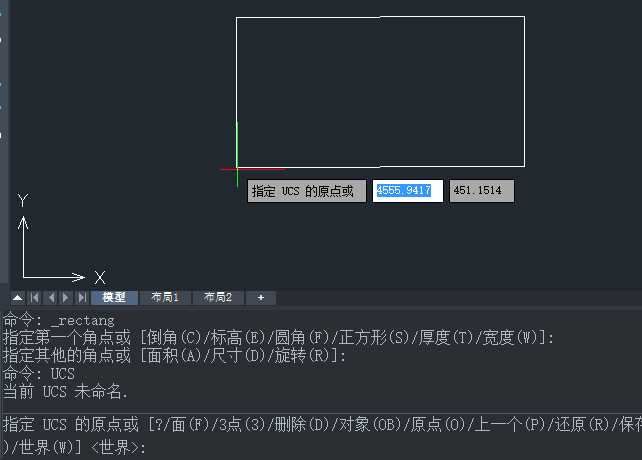
选定坐标原点之后,就可以开始进行坐标标注,标注的数值,是从设置的原点开始进行计算的。在上方功能区那里点击【标注】,在里面找到并点击【坐标】,或是在下方命令区输入:DOR并按回车键确认。
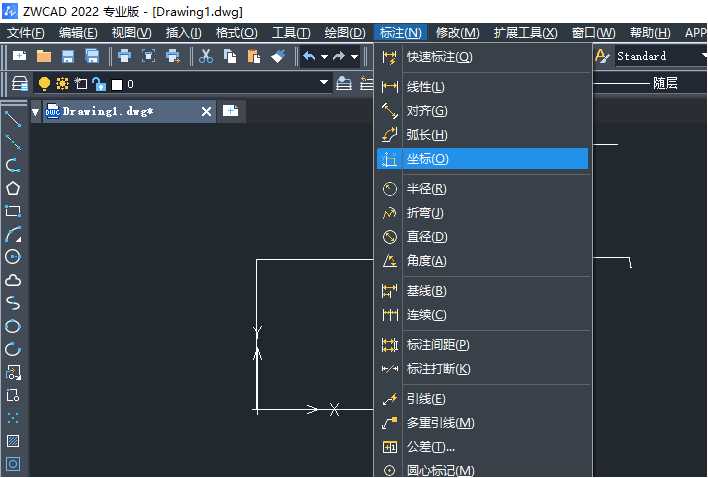
接着在绘画区画出引线,每个点画出两点引线,标注两次,分别为x轴和y轴数值,在标注的时候我们可以根据具体的情况设置。例如:文字、角度、基准等相关参数。

设置完之后就完成坐标标注啦。
总结:在绘图中需要知道具体位置时,善用坐标这个功能,会方便许多。
免责声明:
1、本站所有资源文章出自互联网收集整理,本站不参与制作,如果侵犯了您的合法权益,请联系本站我们会及时删除。
2、本站发布资源来源于互联网,可能存在水印或者引流等信息,请用户擦亮眼睛自行鉴别,做一个有主见和判断力的用户。
3、本站资源仅供研究、学习交流之用,若使用商业用途,请购买正版授权,否则产生的一切后果将由下载用户自行承担。
4、侵权违法和不良信息举报 举报邮箱:cnddit@qq.com


还没有评论,来说两句吧...